Dell Inspiron 15 N5030 laptop Manuel utilisateur
PDF
Télécharger
Document
Manuel de maintenance Dell™ Inspiron™ N5020/M5030/N5030 Avant de commencer Batterie Clavier Repose-mains Haut-parleurs Module du bouton d'alimentation Barrette(s) de mémoire Disque dur Lecteur optique Mini-carte sans fil Module interne avec technologie sans fil Bluetooth® Pile bouton Dissipateur de chaleur du processeur Module de processeur Écran Module de caméra Carte système Flashage du BIOS Remarques, prcautions et avertissements REMARQUE : une REMARQUE indique une information importante qui peut vous aider à mieux utiliser votre ordinateur. PRÉCAUTION : une PRECAUTION vous avertit d'un risque d'endommagement du matériel ou de perte de données et vous indique comment éviter le problème. AVERTISSEMENT : un AVERTISSEMENT indique un risque potentiel d'endommagement du matériel, de blessure corporelle ou de mort. Les informations de ce document sont sujettes à modification sans préavis. © 2010 Dell Inc. Tous droits réservés. La reproduction de ce document de quelque manière que ce soit sans l'autorisation écrite de Dell Inc. est strictement interdite. Marques utilisées dans ce document : Dell, le logo DELL et Inspiron sont des marques de Dell Inc. ; Bluetooth est une marque déposée détenue par Bluetooth SIG, Inc. et utilisée par Dell sous licence ; Microsoft, Windows, Windows Vista et le logo du bouton de démarrage de Windows Vista sont des marques ou des marques déposées de Microsoft Corporation aux États-Unis ou dans d'autres pays. D'autres marques et noms commerciaux peuvent être utilisés dans ce document pour faire référence aux entités se réclamant de ces marques et de ces noms, ou pour faire référence à leurs produits. Dell Inc. décline tout intérêt dans l'utilisation des marques déposées et des noms de marques ne lui appartenant pas. Juin 2010 Rév. A01 Modle rglementaire : srie P07F Type rglementaire : P07F001 ; P07F002 ; P07F003 Retour à la page Contenu Avant de commencer Manuel de maintenance Dell™ Inspiron™ N5020/M5030/N5030 Outils recommandés Mise hors tension de l'ordinateur Avant d'intervenir à l'intérieur de votre ordinateur Ce manuel fournit les instructions de retrait et d'installation des composants de votre ordinateur. À moins d'indication contraire, chaque procédure assume que les conditions suivantes existent : l Vous avez appliqué les procédures décrites dans les sections Mise hors tension de l'ordinateur et Avant d'intervenir à l'intérieur de votre ordinateur. l Vous avez lu les consignes de sécurité fournies avec votre ordinateur. l Pour remplacer un composant (ou pour l'installer, s'il a été acheté séparément), effectuez la procédure de retrait en ordre inverse. Outils recommandés Les procédures mentionnées dans ce document nécessitent les outils suivants : l Un petit tournevis à lame plate l Un tournevis cruciforme l Une pointe en plastique l Le programme de mise à jour du BIOS, disponible sur le site support.dell.com Mise hors tension de l'ordinateur PRÉCAUTION : pour éviter de perdre des données, enregistrez et fermez tous les fichiers ouverts, puis quittez tous les programmes en cours d'exécution avant d'arrêter l'ordinateur. 1. Enregistrez et fermez tous les fichiers et les programmes ouverts. 2. Arrêtez le système d'exploitation : Windows® 7 : Cliquez sur Démarrer ® Microsoft Windows Vista Cliquez sur Démarrer 3. puis sur Arrêter. ® : , sur la flèche puis sur Arrêter. Assurez-vous que l'ordinateur est éteint. Si votre ordinateur ne s'est pas éteint automatiquement lorsque vous avez éteint votre système d'exploitation, appuyez sur le bouton d'alimentation et maintenez-le enfoncé jusqu'à ce que l'ordinateur s'éteigne complètement. Avant d'intervenir à l'intérieur de votre ordinateur Respectez les consignes de sécurité suivantes pour vous aider à protéger votre ordinateur de dommages éventuels et pour garantir votre sécurité personnelle. AVERTISSEMENT : avant toute intervention à l'intérieur de votre ordinateur, consultez les consignes de sécurité livrées avec celui-ci. Pour plus d'informations sur les meilleures pratiques en matière de sécurité, consultez la page Regulatory Compliance (Conformité à la réglementation) à l'adresse suivante : www.dell.com/regulatory_compliance. PRÉCAUTION : pour éviter une décharge électrostatique, raccordez-vous à la masse à l'aide d'un bracelet antistatique ou en touchant régulièrement une surface métallique non peinte (par exemple un connecteur sur le panneau arrière de l'ordinateur). PRÉCAUTION : manipulez les composants et les cartes avec soin. Ne touchez pas les pièces ou les contacts d'une carte. Tenez une carte par les bords ou par la languette de montage métallique. Tenez les pièces, tel un processeur, par les bords et non par les broches. PRÉCAUTION : seul un technicien d'entretien agréé devrait effectuer les réparations sur votre ordinateur. Les dommages causés par des interventions de maintenance non autorisées par Dell™ ne sont pas couverts par votre garantie. PRÉCAUTION : lorsque vous débranchez un câble, tirez sur le connecteur ou sur la languette de retrait, mais jamais sur le câble lui-même. Certains câbles possèdent un connecteur avec des pattes de verrouillage ; vous devez appuyer sur ces dernières pour débrancher le câble. Quand vous séparez les connecteurs en tirant dessus, veillez à les maintenir alignés pour ne pas plier de broches de connecteur. De même, lorsque vous connectez un câble, assurez-vous que les deux connecteurs sont bien orientés et alignés. PRÉCAUTION : avant de commencer à travailler sur l'ordinateur, suivez les étapes suivantes pour éviter de l'endommager. 1. Assurez-vous que la surface de travail est plane et propre afin d'éviter de rayer le capot de l'ordinateur. 2. Eteignez l'ordinateur (voir Mise hors tension de l'ordinateur) et tous les périphériques connectés. PRÉCAUTION : pour retirer un câble réseau, déconnectez-le d'abord de l'ordinateur, puis du périphérique réseau. 3. Débranchez tous les cordons téléphoniques ou les câbles réseau de l'ordinateur. 4. Appuyez sur toute carte installée dans le lecteur de carte mémoire pour l'éjecter. 5. Éteignez l'ordinateur, déconnectez tous les périphériques qui y sont reliés, puis débranchez-les de leur source d'alimentation. 6. Débranchez tous les périphériques connectés à l'ordinateur. PRÉCAUTION : pour éviter d'endommager la carte système, retirez la batterie principale (voir Retrait de la batterie) avant d'intervenir à l'intérieur de l'ordinateur. 7. Retirez la batterie (voir Retrait de la batterie). 8. Retournez l'ordinateur, ouvrez l'écran, puis appuyez sur le bouton d'alimentation pour mettre la carte système à la masse. Retour à la page Contenu Retour à la page Contenu Flashage du BIOS Manuel de maintenance Dell™ Inspiron™ N5020/M5030/N5030 Une mise à jour flash du BIOS peut être nécessaire si une nouvelle version est disponible ou lors du remplacement de la carte système. Pour flasher le BIOS : 1. Allumez l'ordinateur. 2. Rendez-vous sur le site support.dell.com/support/downloads. 3. Localisez le fichier de mise à jour du BIOS spécifique à votre ordinateur : REMARQUE : le numéro de service de votre ordinateur se trouve sur l'étiquette en dessous de l'ordinateur. Si vous disposez du numéro de service de votre ordinateur : a. Cliquez sur Entrer un numéro de service. b. Entrez le numéro de service de votre ordinateur dans le champ Entrer un numéro de service, cliquez sur OK, puis passez à l'étape 4. Si vous ne disposez pas du numéro de service de votre ordinateur : a. Sélectionnez le type de produit dans la liste Sélectionner votre famille de produit. b. Sélectionnez la marque du produit dans la liste Sélectionner votre ligne de produit. c. Sélectionnez le numéro de modèle du produit dans la liste Sélectionner votre modèle. REMARQUE : si vous n'avez pas sélectionné le bon modèle et que vous souhaitez recommencer, cliquez sur Recommencer dans le coin supérieur droit du menu. d. Cliquez sur Confirmer. 4. Une liste de résultats s'affiche à l'écran. Cliquez sur BIOS. 5. Cliquez sur Télécharger maintenant pour télécharger la dernière version du BIOS. La fenêtre Téléchargement de fichier apparaît. 6. Cliquez sur Enregistrer pour enregistrer le fichier sur le bureau de votre ordinateur. Le fichier se télécharge sur votre bureau. 7. Cliquez sur Fermer si la fenêtre Téléchargement terminé apparaît. L'icône du fichier apparaît sur votre bureau ; elle porte le même nom que le fichier de mise à jour du BIOS téléchargé. 8. Double-cliquez sur l'icône du fichier sur le bureau et suivez les instructions à l'écran. Retour à la page Contenu Retour à la page Contenu Module interne avec technologie sans fil Bluetooth® Manuel de maintenance Dell™ Inspiron™ N5020/M5030/N5030 Retrait du module Bluetooth Réinstallation du module Bluetooth AVERTISSEMENT : avant toute intervention à l'intérieur de votre ordinateur, consultez les consignes de sécurité livrées avec celui-ci. Pour plus d'informations sur les meilleures pratiques en matière de sécurité, consultez la page Regulatory Compliance (Conformité à la réglementation) à l'adresse suivante : www.dell.com/regulatory_compliance. PRÉCAUTION : seul un technicien d'entretien agréé devrait effectuer les réparations sur votre ordinateur. Les dommages causés par des interventions de maintenance non autorisées par Dell™ ne sont pas couverts par votre garantie. PRÉCAUTION : pour éviter une décharge électrostatique, raccordez-vous à la masse à l'aide d'un bracelet antistatique ou en touchant régulièrement une surface métallique non peinte (par exemple un connecteur sur le panneau arrière de l'ordinateur). PRÉCAUTION : pour éviter d'endommager la carte système, retirez la batterie principale (voir Retrait de la batterie) avant d'intervenir à l'intérieur de l'ordinateur. La carte dotée de la technologie sans fil Bluetooth® est déjà installée sur votre système si vous l'avez commandée avec votre ordinateur. Retrait du module Bluetooth 1. Suivez les instructions de la section Avant de commencer. 2. Retirez la batterie (voir Retrait de la batterie). 3. Retirez le clavier (voir Retrait du clavier). 4. Retirez le repose-mains (voir Retrait du repose-mains). 5. Retirez la vis qui fixe le module Bluetooth au connecteur de la carte système. 6. Soulevez le module Bluetooth pour l'enlever de la carte système. 1 module Bluetooth 2 vis Réinstallation du module Bluetooth 1. Suivez les instructions de la section Avant de commencer. 2. Alignez le connecteur du module Bluetooth avec le connecteur de la carte système et appuyez sur le module Bluetooth jusqu'à ce qu'il s'engage complètement. 3. Reposez la vis qui fixe le module Bluetooth à la carte système. 4. Réinstallez le repose-mains (voir Réinstallation du repose-mains). 5. Réinstallez le clavier (voir Réinstallation du clavier). 6. Remettez la batterie en place (voir Remplacement de la batterie). PRÉCAUTION : avant d'allumer l'ordinateur, revissez toutes les vis et assurez-vous de ne laisser aucune vis non fixée à l'intérieur de l'ordinateur. Sinon, vous risqueriez d'endommager l'ordinateur. Retour à la page Contenu Retour à la page Contenu Module de caméra Manuel de maintenance Dell™ Inspiron™ N5020/M5030/N5030 Retrait du module de caméra Réinstallation du module de caméra AVERTISSEMENT : avant toute intervention à l'intérieur de votre ordinateur, consultez les consignes de sécurité livrées avec celui-ci. Pour plus d'informations sur les meilleures pratiques en matière de sécurité, consultez la page Regulatory Compliance (Conformité à la réglementation) à l'adresse suivante : www.dell.com/regulatory_compliance. PRÉCAUTION : seul un technicien d'entretien agréé devrait effectuer les réparations sur votre ordinateur. Les dommages causés par des interventions de maintenance non autorisées par Dell™ ne sont pas couverts par votre garantie. PRÉCAUTION : pour éviter une décharge électrostatique, raccordez-vous à la masse à l'aide d'un bracelet antistatique ou en touchant régulièrement une surface métallique non peinte (par exemple un connecteur sur le panneau arrière de l'ordinateur). PRÉCAUTION : pour éviter d'endommager la carte système, retirez la batterie principale (voir Retrait de la batterie) avant d'intervenir à l'intérieur de l'ordinateur. Retrait du module de caméra 1. Suivez les instructions de la section Avant de commencer. 2. Retirez la batterie (voir Retrait de la batterie). 3. Retirez le clavier (voir Retrait du clavier). 4. Retirez le repose-mains (voir Retrait du repose-mains). 5. Retirez l'ensemble écran (voir Dépose de l'ensemble écran). 6. Retirez le cadre d'écran (voir Retrait du cadre de l'écran). 7. Dégagez le module de caméra des loquets qui le fixent au capot de l'écran. 8. Soulevez le module de caméra hors du capot d'écran. 1 module de caméra 2 loquets (2) Réinstallation du module de caméra 1. Suivez les instructions de la section Avant de commencer. 2. Glissez le module de caméra sous les loquets jusqu'à ce qu'il soit correctement installé. 3. Réinstallez le cadre de l'écran (voir Réinstallation du cadre de l'écran). 4. Reposez l'ensemble écran (voir Réinstallation de l'ensemble écran). 5. Réinstallez le repose-mains (voir Réinstallation du repose-mains). 6. Réinstallez le clavier (voir Réinstallation du clavier). 7. Remettez la batterie en place (voir Remplacement de la batterie). PRÉCAUTION : avant d'allumer l'ordinateur, revissez toutes les vis et assurez-vous de ne laisser aucune vis non fixée à l'intérieur de l'ordinateur. Sinon, vous risqueriez d'endommager l'ordinateur. Retour à la page Contenu Retour à la page Contenu Pile bouton Manuel de maintenance Dell™ Inspiron™ N5020/M5030/N5030 Retrait de la pile bouton Réinstallation de la pile bouton AVERTISSEMENT : avant toute intervention à l'intérieur de votre ordinateur, consultez les consignes de sécurité livrées avec celui-ci. Pour plus d'informations sur les meilleures pratiques en matière de sécurité, consultez la page Regulatory Compliance (Conformité à la réglementation) à l'adresse suivante : www.dell.com/regulatory_compliance. PRÉCAUTION : seul un technicien d'entretien agréé devrait effectuer les réparations sur votre ordinateur. Les dommages causés par des interventions de maintenance non autorisées par Dell™ ne sont pas couverts par votre garantie. PRÉCAUTION : pour éviter une décharge électrostatique, raccordez-vous à la masse à l'aide d'un bracelet antistatique ou en touchant régulièrement une surface métallique non peinte (par exemple un connecteur sur le panneau arrière de l'ordinateur). PRÉCAUTION : pour éviter d'endommager la carte système, retirez la batterie principale (voir Retrait de la batterie) avant d'intervenir à l'intérieur de l'ordinateur. Retrait de la pile bouton 1. Suivez les instructions de la section Avant de commencer. 2. Retirez la batterie (voir Retrait de la batterie). 3. Retirez le clavier (voir Retrait du clavier). 4. Retirez le repose-mains (voir Retrait du repose-mains). 5. Utilisez une pointe en plastique pour faire levier et dégager la pile bouton de son logement sur la carte système. 1 pointe en plastique 2 pile bouton Réinstallation de la pile bouton 1. Suivez les instructions de la section Avant de commencer. 2. Tenez la pile bouton, côté positif vers le haut. 3. Glissez-la dans son logement et appuyez doucement jusqu'à ce qu'elle s'enclenche. 4. Réinstallez le repose-mains (voir Réinstallation du repose-mains). 5. Réinstallez le clavier (voir Réinstallation du clavier). 6. Remettez la batterie en place (reportez-vous à la Remplacement de la batterie). PRÉCAUTION : avant d'allumer l'ordinateur, revissez toutes les vis et assurez-vous de ne laisser aucune vis non fixée à l'intérieur de l'ordinateur. Sinon, vous risqueriez d'endommager l'ordinateur. Retour à la page Contenu Retour à la page Contenu Module de processeur Manuel de maintenance Dell™ Inspiron™ N5020/M5030/N5030 Retrait du module de processeur Réinstallation du module de processeur AVERTISSEMENT : avant toute intervention à l'intérieur de votre ordinateur, consultez les consignes de sécurité livrées avec celui-ci. Pour plus d'informations sur les meilleures pratiques en matière de sécurité, consultez la page Regulatory Compliance (Conformité à la réglementation) à l'adresse suivante : www.dell.com/regulatory_compliance. PRÉCAUTION : seul un technicien d'entretien agréé devrait effectuer les réparations sur votre ordinateur. Les dommages causés par des interventions de maintenance non autorisées par Dell™ ne sont pas couverts par votre garantie. PRÉCAUTION : pour éviter une décharge électrostatique, raccordez-vous à la masse à l'aide d'un bracelet antistatique ou en touchant régulièrement une surface métallique non peinte (par exemple un connecteur sur le panneau arrière de l'ordinateur). PRÉCAUTION : pour éviter d'endommager la carte système, retirez la batterie principale (voir Retrait de la batterie) avant d'intervenir à l'intérieur de l'ordinateur. Retrait du module de processeur 1. Suivez les instructions de la section Avant de commencer. 2. Retirez la batterie (voir Retrait de la batterie). 3. Retirez le clavier (voir Retrait du clavier). 4. Retirez le repose-mains (voir Retrait du repose-mains). 5. Retirez le dissipateur de chaleur du processeur (voir Retrait du dissipateur de chaleur du processeur). PRÉCAUTION : pour éviter tout contact intermittent entre la vis à came du support ZIF et le processeur lorsque vous retirez ou réinstallez ce dernier, appuyez légèrement sur le centre du processeur pendant que vous faites tourner la vis à came. PRÉCAUTION : pour éviter d'endommager le processeur, maintenez le tournevis perpendiculairement au processeur pour tourner la vis à came. 6. Pour desserrer le support ZIF, utilisez un petit tournevis plat et faites pivoter la vis à came du support ZIF dans le sens inverse des aiguilles d'une montre jusqu'à la butée de came. 1 support ZIF 3 vis à came du support ZIF 2 coin de la broche 1 PRÉCAUTION : pour assurer un refroidissement maximal du processeur, ne touchez pas les zones de transfert de chaleur de l'ensemble de refroidissement du processeur. Les matières grasses de la peau peuvent réduire les capacités de transfert de chaleur des tampons thermiques. PRÉCAUTION : lorsque vous retirez le module de processeur, tirez-le bien droit. Prenez garde à ne pas tordre les broches du module de processeur. 7. Retirez le module de processeur du support ZIF. Réinstallation du module de processeur REMARQUE : en cas d'installation d'un nouveau processeur, vous disposez d'un nouvel ensemble de refroidissement, avec un tampon thermique ou d'un nouveau tampon thermique accompagné de la documentation expliquant comment l'installer. 1. Suivez les instructions de la section Avant de commencer. 2. Alignez le coin de la broche 1 du module de processeur sur le coin de la broche 1 du support ZIF, puis insérez le module de processeur. REMARQUE : le coin de la broche 1 du module de processeur comporte un triangle à aligner sur le triangle situé sur le coin de la broche 1 du support ZIF. Lorsque le module de processeur est correctement installé, les quatre coins s'alignent à la même hauteur. Si un ou plusieurs coins du module sont plus élevés que les autres, le module est mal installé. PRÉCAUTION : pour éviter d'endommager le module de processeur, maintenez le tournevis perpendiculairement au processeur pour tourner la vis à came. 3. Serrez le support ZIF en faisant tourner la vis à came dans le sens des aiguilles d'une montre pour fixer le module de processeur à la carte système. 4. Réinstallez le dissipateur de chaleur du processeur (voir Réinstallation du dissipateur de chaleur du processeur). 5. Réinstallez le repose-mains (voir Réinstallation du repose-mains). 6. Réinstallez le clavier (voir Réinstallation du clavier). 7. Remettez la batterie en place (voir Remplacement de la batterie). PRÉCAUTION : avant d'allumer l'ordinateur, revissez toutes les vis et assurez-vous de ne laisser aucune vis non fixée à l'intérieur de l'ordinateur. Sinon, vous risqueriez d'endommager l'ordinateur. Retour à la page Contenu Retour à la page Contenu Dissipateur de chaleur du processeur Manuel de maintenance Dell™ Inspiron™ N5020/M5030/N5030 Retrait du dissipateur de chaleur du processeur Réinstallation du dissipateur de chaleur du processeur AVERTISSEMENT : avant toute intervention à l'intérieur de votre ordinateur, consultez les consignes de sécurité livrées avec celui-ci. Pour plus d'informations sur les meilleures pratiques en matière de sécurité, consultez la page Regulatory Compliance (Conformité à la réglementation) à l'adresse suivante : www.dell.com/regulatory_compliance. AVERTISSEMENT : si vous retirez le dissipateur de chaleur du processeur de l'ordinateur alors qu'il est chaud, ne touchez pas au revêtement en métal du dissipateur de chaleur. PRÉCAUTION : seul un technicien d'entretien agréé devrait effectuer les réparations sur votre ordinateur. Les dommages causés par des interventions de maintenance non autorisées par Dell™ ne sont pas couverts par votre garantie. PRÉCAUTION : pour éviter une décharge électrostatique, raccordez-vous à la masse à l'aide d'un bracelet antistatique ou en touchant régulièrement une surface métallique non peinte (par exemple un connecteur sur le panneau arrière de l'ordinateur). PRÉCAUTION : pour éviter d'endommager la carte système, retirez la batterie principale (voir Retrait de la batterie) avant d'intervenir à l'intérieur de l'ordinateur. Retrait du dissipateur de chaleur du processeur 1. Suivez les instructions de la section Avant de commencer. 2. Retirez la batterie (voir Retrait de la batterie). 3. Retirez le clavier (voir Retrait du clavier). 4. Retirez le repose-mains (voir Retrait du repose-mains). 5. Retirez le ruban adhésif qui fixe le câble d'écran au dissipateur de chaleur du processeur. REMARQUE : notez le routage des câbles avant de les déconnecter. 6. Débranchez les câbles du ventilateur et d'écran de leurs connecteurs sur la carte système. 1 dissipateur de chaleur du processeur 3 connecteur du câble d'écran 7. 2 connecteur du câble de ventilateur Dans l'ordre (indiqué sur le dissipateur de chaleur du processeur), desserrez les quatre vis imperdables qui fixent le dissipateur de chaleur à la carte système. REMARQUE : l'aspect et le nombre de vis du dissipateur de chaleur du processeur peuvent varier en fonction du modèle de votre ordinateur. 8. Dégagez le dissipateur de chaleur du processeur de la carte système. 1 dissipateur de chaleur du processeur 2 vis imperdables (4) Réinstallation du dissipateur de chaleur du processeur REMARQUE : cette procédure implique que vous avez déjà retiré le dissipateur de chaleur du processeur et que vous êtes prêt à le réinstaller. 1. Suivez les instructions de la section Avant de commencer. 2. Placez le dissipateur de chaleur du processeur sur la carte système. 3. Alignez les quatre vis imperdables du dissipateur de chaleur du processeur sur les trous de vis de la carte système, puis resserrez les vis par ordre séquentiel (indiqué sur le dissipateur de chaleur du processeur). REMARQUE : l'aspect et le nombre de vis du dissipateur de chaleur du processeur peuvent varier en fonction du modèle de votre ordinateur. 4. Routez les câbles dans leurs guides. Branchez les câbles du ventilateur et d'écran de leurs connecteurs sur la carte système. 5. Réinstallez le ruban adhésif qui fixe le câble d'écran au dissipateur de chaleur du processeur. 6. Réinstallez le repose-mains (voir Réinstallation du repose-mains). 7. Réinstallez le clavier (voir Réinstallation du clavier). 8. Remettez la batterie en place (voir Remplacement de la batterie). PRÉCAUTION : avant d'allumer l'ordinateur, revissez toutes les vis et assurez-vous de ne laisser aucune vis non fixée à l'intérieur de l'ordinateur. Sinon, vous risqueriez d'endommager l'ordinateur. Retour à la page Contenu Retour à la page Contenu Écran Manuel de maintenance Dell™ Inspiron™ N5020/M5030/N5030 Ensemble écran Cadre d'écran Panneau d'écran AVERTISSEMENT : avant toute intervention à l'intérieur de votre ordinateur, consultez les consignes de sécurité livrées avec celui-ci. Pour plus d'informations sur les meilleures pratiques en matière de sécurité, consultez la page Regulatory Compliance (Conformité à la réglementation) à l'adresse suivante : www.dell.com/regulatory_compliance. PRÉCAUTION : seul un technicien d'entretien agréé devrait effectuer les réparations sur votre ordinateur. Les dommages causés par des interventions de maintenance non autorisées par Dell™ ne sont pas couverts par votre garantie. PRÉCAUTION : pour éviter une décharge électrostatique, raccordez-vous à la masse à l'aide d'un bracelet antistatique ou en touchant régulièrement une surface métallique non peinte (par exemple un connecteur sur le panneau arrière de l'ordinateur). PRÉCAUTION : pour éviter d'endommager la carte système, retirez la batterie principale (voir Retrait de la batterie) avant d'intervenir à l'intérieur de l'ordinateur. Ensemble écran Dépose de l'ensemble écran 1. Suivez les instructions de la section Avant de commencer. 2. Retirez la batterie (voir Retrait de la batterie). 3. Retirez le clavier (voir Retrait du clavier). 4. Retirez les deux vis qui fixent l'ensemble écran à la base de l'ordinateur. 5. Retirez le repose-mains (voir Retrait du repose-mains). 6. Remettez l'ordinateur à l'endroit et ouvrez l'écran au maximum. 7. Mémorisez le cheminement du câble d'antenne de la mini-carte sans fil et débranchez-le de la mini-carte sans fil. 8. Débranchez le câble d'écran du connecteur sur la carte système et retirez- le des guides d'acheminement. 9. Retirez les deux vis (une de chaque côté) qui fixent l'ensemble écran à la base de l'ordinateur. 10. Soulevez et retirez l'ensemble écran de la base de l'ordinateur. 1 assemblage écran 2 vis (2) 3 câble d'écran 4 câble d'antenne de la mini-carte Réinstallation de l'ensemble écran 1. Suivez les instructions de la section Avant de commencer. 2. Remettez l'ensemble écran en place et revissez les deux vis (une de chaque côté) qui fixent l'ensemble écran à la base de l'ordinateur. 3. Acheminez le câble d'écran dans le guide d'acheminement et branchez-le au connecteur de la carte système. 4. Acheminez le câble d'antenne de la mini-carte dans le guide d'acheminement et branchez-le au connecteur de la mini-carte. 5. Retournez l'ordinateur et remettez les deux vis à l'arrière de l'ordinateur. 6. Réinstallez le repose-mains (voir Réinstallation du repose-mains). 7. Réinstallez le clavier (voir Réinstallation du clavier). 8. Remettez la batterie en place (voir Remplacement de la batterie). PRÉCAUTION : avant d'allumer l'ordinateur, revissez toutes les vis et assurez-vous de ne laisser aucune vis non fixée à l'intérieur de l'ordinateur. Sinon, vous risqueriez d'endommager l'ordinateur. Cadre d'écran Retrait du cadre de l'écran PRÉCAUTION : le cadre de l'écran est extrêmement fragile. Faites très attention lorsque vous le retirez, afin de ne pas l'endommager. 1. Suivez les instructions de la section Avant de commencer. 2. Retirez l'ensemble écran (voir Dépose de l'ensemble écran). 3. Du bout des doigts, soulevez avec précaution le côté interne du cadre de l'écran. 4. Retirez le cadre de l'écran. 1 cadre de l'écran Réinstallation du cadre de l'écran 1. Suivez les instructions de la section Avant de commencer. 2. Alignez le cadre de l'écran sur l'écran, puis enclenchez-le avec précaution. 3. Reposez l'ensemble écran (voir Réinstallation de l'ensemble écran). Panneau d'écran Retrait du panneau d'écran 1. Suivez les instructions de la section Avant de commencer. 2. Retirez l'ensemble écran (voir Dépose de l'ensemble écran). 3. Retirez le cadre d'écran (voir Retrait du cadre de l'écran). 4. Déconnectez le câble de la caméra du connecteur situé sur le module de caméra. 5. Retirez les huit vis qui fixent le panneau d'écran au capot de l'écran. 1 câble d'écran 2 vis (8) 3 panneau d'écran 4 connecteur du câble de caméra 6. Soulevez le panneau d'écran hors du capot de l'écran. 7. Retournez l'écran et posez-le sur une surface propre. 8. Soulevez la bande adhésive qui fixe le câble de l'écran au connecteur de la carte d'écran, puis débranchez ce câble. 9. Retirez le câble de la caméra à l'arrière du panneau d'écran. 1 adhésif 2 connecteur de la carte d'écran 3 câble d'écran 4 arrière du panneau d'écran 10. 1 Retirez les quatre vis (deux de chaque côté) qui fixent les supports du panneau d'écran sur le panneau d'écran. supports du panneau d'écran (2) 2 Réinstallation du panneau d'écran 1. Suivez les instructions de la section Avant de commencer. vis (4) 2. Remettez les quatre vis (deux de chaque côté) qui fixent les supports du panneau d'écran au panneau d'écran. 3. Branchez le câble de l'écran au connecteur de la carte d'écran et fixez-le avec le ruban adhésif. 4. Collez le câble de la caméra à l'arrière du panneau d'écran. 5. Placez le panneau d'écran sur le capot d'écran et branchez le câble de la caméra sur le connecteur du module de caméra. 6. Alignez les trous de vis du panneau d'écran sur ceux du capot d'écran. 7. Revissez les huit vis qui fixent le panneau d'écran au capot d'écran. 8. Réinstallez le cadre de l'écran (voir Réinstallation du cadre de l'écran). 9. Reposez l'ensemble écran (voir Réinstallation de l'ensemble écran). PRÉCAUTION : avant d'allumer l'ordinateur, revissez toutes les vis et assurez-vous de ne laisser aucune vis non fixée à l'intérieur de l'ordinateur. Sinon, vous risqueriez d'endommager l'ordinateur. Retour à la page Contenu Retour à la page Contenu Disque dur Manuel de maintenance Dell™ Inspiron™ N5020/M5030/N5030 Retrait du disque dur Réinstallation du disque dur AVERTISSEMENT : avant toute intervention à l'intérieur de votre ordinateur, consultez les consignes de sécurité livrées avec celui-ci. Pour plus d'informations sur les meilleures pratiques en matière de sécurité, consultez la page Regulatory Compliance (Conformité à la réglementation) à l'adresse suivante : www.dell.com/regulatory_compliance. AVERTISSEMENT : si vous retirez le disque dur de l'ordinateur lorsqu'il est chaud, ne touchez pas son revêtement en métal. PRÉCAUTION : seul un technicien d'entretien agréé devrait effectuer les réparations sur votre ordinateur. Les dommages causés par des interventions de maintenance non autorisées par Dell™ ne sont pas couverts par votre garantie. PRÉCAUTION : pour éviter toute perte de données, éteignez votre ordinateur (voir Mise hors tension de l'ordinateur) avant de retirer le disque dur. Ne retirez pas le disque dur tant que l'ordinateur est en fonctionnement ou en veille. PRÉCAUTION : pour éviter une décharge électrostatique, raccordez-vous à la masse à l'aide d'un bracelet antistatique ou en touchant régulièrement une surface métallique non peinte (par exemple un connecteur sur le panneau arrière de l'ordinateur). PRÉCAUTION : les disques durs sont très fragiles. Faites très attention lorsque vous manipulez le disque dur. PRÉCAUTION : pour éviter d'endommager la carte système, retirez la batterie principale (voir Retrait de la batterie) avant d'intervenir à l'intérieur de l'ordinateur. REMARQUE : Dell ne garantit ni la compatibilité ni la prise en charge des unités de disque dur provenant d'autres sources que Dell. REMARQUE : si vous installez un disque dur provenant d'une source autre que Dell, vous devez installer un système d'exploitation, des pilotes et des utilitaires sur le nouveau disque dur. Retrait du disque dur 1. Suivez les instructions de la section Avant de commencer. 2. Retirez la batterie (voir Retrait de la batterie). 3. Retirez le clavier (voir Retrait du clavier). 4. Retirez les deux vis de fixation du disque dur à la base de l'ordinateur. 5. Retirez le repose-mains (voir Retrait du repose-mains). PRÉCAUTION : lorsque le disque dur n'est pas dans l'ordinateur, placez-le dans son emballage protecteur antistatique (voir « Protection contre les décharges électrostatiques » dans les consignes de sécurité fournies avec l'ordinateur). 6. Glissez le disque dur hors de son connecteur sur la carte système. 7. Retirez le disque dur de son support. 1 Disque dur Réinstallation du disque dur 1. Suivez les instructions de la section Avant de commencer. 2. Sortez le nouveau disque dur de son emballage. Conservez cet emballage d'origine pour l'utiliser à nouveau lors du stockage ou de l'expédition du disque dur. 3. Placez le disque dur dans son support et poussez-le vers le connecteur jusqu'à ce qu'il soit correctement installé. 4. Retournez l'ordinateur et remettez les deux vis qui fixent le disque dur à la base de l'ordinateur. 5. Réinstallez le repose-mains (voir Réinstallation du repose-mains). 6. Réinstallez le clavier (voir Réinstallation du clavier). 7. Remettez la batterie en place (reportez-vous à la Remplacement de la batterie). PRÉCAUTION : avant d'allumer l'ordinateur, revissez toutes les vis et assurez-vous de ne laisser aucune vis non fixée à l'intérieur de l'ordinateur. Sinon, vous risqueriez d'endommager l'ordinateur. 8. Installez le système d'exploitation de votre ordinateur, si nécessaire. Voir « Restauration du système d'exploitation » dans le Guide d'installation. 9. Installez les pilotes et utilitaires de votre ordinateur, si nécessaire. Retour à la page Contenu Retour à la page Contenu Module du bouton d'alimentation Manuel de maintenance Dell™ Inspiron™ N5020/M5030/N5030 Retrait du module du bouton d'alimentation Réinstallation du module du bouton d'alimentation AVERTISSEMENT : avant toute intervention à l'intérieur de votre ordinateur, consultez les consignes de sécurité livrées avec celui-ci. Pour plus d'informations sur les meilleures pratiques en matière de sécurité, consultez la page Regulatory Compliance (Conformité à la réglementation) à l'adresse suivante : www.dell.com/regulatory_compliance. PRÉCAUTION : seul un technicien d'entretien agréé devrait effectuer les réparations sur votre ordinateur. Les dommages causés par des interventions de maintenance non autorisées par Dell™ ne sont pas couverts par votre garantie. PRÉCAUTION : pour éviter une décharge électrostatique, raccordez-vous à la masse à l'aide d'un bracelet antistatique ou en touchant régulièrement une surface métallique non peinte (par exemple un connecteur sur le panneau arrière de l'ordinateur). PRÉCAUTION : pour éviter d'endommager la carte système, retirez la batterie principale (voir Retrait de la batterie) avant d'intervenir à l'intérieur de l'ordinateur. Retrait du module du bouton d'alimentation 1. Suivez les instructions de la section Avant de commencer. 2. Retirez la batterie (voir Retrait de la batterie). 3. Retirez le clavier (voir Retrait du clavier). 4. Retirez le repose-mains (voir Retrait du repose-mains). 5. Retournez le repose-mains. 6. Retirez la vis qui fixe le module du bouton d'alimentation au repose- mains. 7. Décollez le module du bouton d'alimentation pour le dégager du repose- mains. 8. Soulevez le module du bouton d'alimentation pour le dégager du loquet. 1 vis 2 câble du bouton d'alimentation 3 module du bouton d'alimentation 4 loquet Réinstallation du module du bouton d'alimentation 1. Suivez les instructions de la section Avant de commencer. 2. Glissez le module du bouton d'alimentation sous le loquet et alignez le trou de vis du module à celui situé sur le repose-mains. 3. Retirez la vis qui fixe le module du bouton d'alimentation au repose- mains. 4. Fixez le câble du bouton d'alimentation sur le repose-mains. 5. Réinstallez le repose-mains (voir Réinstallation du repose-mains). 6. Réinstallez le clavier (voir Réinstallation du clavier). 7. Remettez la batterie en place (voir Remplacement de la batterie). PRÉCAUTION : avant d'allumer l'ordinateur, revissez toutes les vis et assurez-vous de ne laisser aucune vis non fixée à l'intérieur de l'ordinateur. Sinon, vous risqueriez d'endommager l'ordinateur. Retour à la page Contenu Retour à la page Contenu Clavier Manuel de maintenance Dell™ Inspiron™ N5020/M5030/N5030 Retrait du clavier Réinstallation du clavier AVERTISSEMENT : avant toute intervention à l'intérieur de votre ordinateur, consultez les consignes de sécurité livrées avec celui-ci. Pour plus d'informations sur les meilleures pratiques en matière de sécurité, consultez la page Regulatory Compliance (Conformité à la réglementation) à l'adresse suivante : www.dell.com/regulatory_compliance. PRÉCAUTION : seul un technicien d'entretien agréé devrait effectuer les réparations sur votre ordinateur. Les dommages causés par des interventions de maintenance non autorisées par Dell™ ne sont pas couverts par votre garantie. PRÉCAUTION : pour éviter une décharge électrostatique, raccordez-vous à la masse à l'aide d'un bracelet antistatique ou en touchant régulièrement une surface métallique non peinte (par exemple un connecteur sur le panneau arrière de l'ordinateur). PRÉCAUTION : pour éviter d'endommager la carte système, retirez la batterie principale (voir Retrait de la batterie) avant d'intervenir à l'intérieur de l'ordinateur. Retrait du clavier 1. Suivez les instructions de la section Avant de commencer. 2. Retirez la batterie (voir Retrait de la batterie). 3. Retirez les deux vis qui fixent le clavier à la base de l'ordinateur. 4. Remettez l'ordinateur à l'endroit et ouvrez l'écran au maximum. PRÉCAUTION : les couvertures des touches du clavier sont fragiles, facilement délogées et leur remise en place exige beaucoup de temps. Faites plus particulièrement attention au cours du retrait et de la manipulation du clavier. 5. Faites glisser une pointe en plastique entre le clavier et le repose-mains. Soulevez le clavier et dégagez-le des pattes du repose-mains. 6. Dégagez le clavier vers le haut et faites glisser les cinq pattes au dessous du clavier hors de leurs fentes sur le repose-mains. 1 pointe en plastique 2 pattes du repose-mains (3) 3 clavier 4 repose-mains 7. En tirant avec précaution sur le clavier, orientez-le vers l'écran. 8. Soulevez le loquet du connecteur et tirez sur le câble du clavier pour le déconnecter du connecteur de la carte système. 9. Retirez le clavier de l'ordinateur. 1 languettes du clavier (5) 3 loquet du connecteur 2 câble du clavier Réinstallation du clavier 1. Suivez les instructions de la section Avant de commencer. 2. Insérez le câble du clavier dans son connecteur sur la carte système, puis appuyez sur le loquet du connecteur pour maintenir le câble en place. 3. Faites glisser les cinq pattes du dessous du clavier dans leurs fentes sur le repose-mains. 4. Exercez une légère pression le long du bord du clavier pour fixer le clavier sous les pattes du repose-mains. 5. Éteignez l'ordinateur et fermez-le. 6. Remettez en place les deux vis qui fixent le clavier à la base de l'ordinateur. 7. Réinstallez la batterie (voir Remplacement de la batterie). PRÉCAUTION : avant d'allumer l'ordinateur, revissez toutes les vis et assurez-vous de ne laisser aucune vis non fixée à l'intérieur de l'ordinateur. Sinon, vous risqueriez d'endommager l'ordinateur. Retour à la page Contenu Retour à la page Contenu Barrette(s) de mémoire Manuel de maintenance Dell™ Inspiron™ N5020/M5030/N5030 Retrait des barrettes de mémoire Réinstallation des barrettes de mémoire AVERTISSEMENT : avant toute intervention à l'intérieur de votre ordinateur, consultez les consignes de sécurité livrées avec celui-ci. Pour plus d'informations sur les meilleures pratiques en matière de sécurité, consultez la page Regulatory Compliance (Conformité à la réglementation) à l'adresse suivante : www.dell.com/regulatory_compliance. PRÉCAUTION : seul un technicien d'entretien agréé devrait effectuer les réparations sur votre ordinateur. Les dommages causés par des interventions de maintenance non autorisées par Dell™ ne sont pas couverts par votre garantie. PRÉCAUTION : pour éviter une décharge électrostatique, raccordez-vous à la masse à l'aide d'un bracelet antistatique ou en touchant régulièrement une surface métallique non peinte (par exemple un connecteur sur le panneau arrière de l'ordinateur). PRÉCAUTION : pour éviter d'endommager la carte système, retirez la batterie principale (voir Retrait de la batterie) avant d'intervenir à l'intérieur de l'ordinateur. Vous pouvez augmenter la mémoire de votre ordinateur en installant des barrettes de mémoire sur la carte système. Voir « Caractéristiques » dans votre Manuel d'installation pour des informations sur la mémoire prise en charge par votre ordinateur. REMARQUE : les barrettes de mémoire achetées chez Dell™ sont couvertes par la garantie de votre ordinateur. Votre ordinateur est doté de deux connecteurs SO-DIMM accessibles à l'utilisateur. Retrait des barrettes de mémoire 1. Suivez les instructions de la section Avant de commencer. 2. Retirez la batterie (voir Retrait de la batterie). 3. Retirez le clavier (voir Retrait du clavier). PRÉCAUTION : pour éviter d'endommager le connecteur de la barrette de mémoire, n'utilisez pas d'outil pour écarter les pinces de fixation de la barrette de mémoire. 4. Du bout des doigts, écartez avec précaution les clips de fixation situés à chaque extrémité du connecteur du module de mémoire jusqu'à ce que le module sorte. 5. Retirez la barrette de mémoire de son connecteur. 1 connecteur de barrette de mémoire 3 module de mémoire 2 pinces de fixation (2) Réinstallation des barrettes de mémoire PRÉCAUTION : si vous devez installer des barrettes de mémoire dans deux connecteurs, installez une barrette de mémoire dans le connecteur « DIMM A » avant d'en installer une dans le connecteur « DIMM B ». 1. Suivez les instructions de la section Avant de commencer. 2. Alignez l'encoche de la barrette de mémoire avec la languette du connecteur de la barrette de mémoire. 3. Insérez fermement la barrette dans son logement à un angle de 45 degrés, puis appuyez dessus jusqu'à ce qu'elle s'enclenche. Si vous n'entendez pas de déclic, retirez la barrette et réinstallez-la. REMARQUE : si la barrette de mémoire n'est pas installée correctement, l'ordinateur risque de ne pas pouvoir démarrer. 1 languette 2 encoche 4. Réinstallez le clavier (voir Réinstallation du clavier). 5. Remettez la batterie en place (voir Remplacement de la batterie). PRÉCAUTION : avant d'allumer l'ordinateur, revissez toutes les vis et assurez-vous de ne laisser aucune vis non fixée à l'intérieur de l'ordinateur. Sinon, vous risqueriez d'endommager l'ordinateur. 6. Allumez l'ordinateur. Au démarrage, l'ordinateur détecte la ou les barrettes de mémoire et met automatiquement à jour les informations de configuration du système. Pour confirmer la quantité de mémoire installée dans l'ordinateur : Windows® 7 : Cliquez sur Démarrer ® Panneau de configuration® Système et sécurité® Système. Windows Vista® : Cliquez sur Démarrer Retour à la page Contenu ® Aide et support® Dell System Information (Informations sur le système Dell). Retour à la page Contenu Mini-carte sans fil Manuel de maintenance Dell™ Inspiron™ N5020/M5030/N5030 Retrait de la mini-carte sans fil Réinstallation de la mini-carte sans fil AVERTISSEMENT : avant toute intervention à l'intérieur de votre ordinateur, consultez les consignes de sécurité livrées avec celui-ci. Pour plus d'informations sur les meilleures pratiques en matière de sécurité, consultez la page Regulatory Compliance (Conformité à la réglementation) à l'adresse suivante : www.dell.com/regulatory_compliance. PRÉCAUTION : seul un technicien d'entretien agréé devrait effectuer les réparations sur votre ordinateur. Les dommages causés par des interventions de maintenance non autorisées par Dell™ ne sont pas couverts par votre garantie. PRÉCAUTION : pour éviter une décharge électrostatique, raccordez-vous à la masse à l'aide d'un bracelet antistatique ou en touchant régulièrement une surface métallique non peinte (par exemple un connecteur sur le panneau arrière de l'ordinateur). PRÉCAUTION : pour éviter d'endommager la carte système, retirez la batterie principale (voir Retrait de la batterie) avant d'intervenir à l'intérieur de l'ordinateur. PRÉCAUTION : lorsque la mini-carte n'est pas dans l'ordinateur, placez-la dans son emballage protecteur antistatique (voir « Protection contre les décharges électrostatiques » dans les consignes de sécurité fournies avec l'ordinateur). REMARQUE : Dell ne garantit ni la compatibilité ni la prise en charge des mini-cartes provenant de sources autres que Dell. Si vous avez commandé une mini-carte sans fil avec votre ordinateur, la carte est déjà installée. Votre ordinateur intègre un logement de mini-carte demi-hauteur pour une carte réseau local sans fil (WLAN), Wi-Fi ou WiMax (Worldwide Interoperability for Microwave Access). REMARQUE : Selon la configuration de votre ordinateur lors de l'achat, le logement pour mini-carte peut être vide ou comporter une mini-carte. Retrait de la mini-carte sans fil 1. Suivez les instructions de la section Avant de commencer. 2. Retirez la batterie (voir Retrait de la batterie). 3. Retirez le clavier (voir Retrait du clavier). 4. Déconnectez le câble d'antenne de la mini-carte sans fil. 1 câble d'antenne 2 mini-carte sans fil 3 vis 5. Retirez la vis qui fixe la mini-carte sans fil au connecteur de la carte système. 6. Retirez la mini-carte sans fil de son connecteur sur la carte système. Réinstallation de la mini-carte sans fil 1. Suivez les instructions de la section Avant de commencer. 2. Sortez la nouvelle mini-carte de son emballage. PRÉCAUTION : faites glisser la carte dans son logement en exerçant une pression ferme et homogène. Si vous exercez une pression trop forte, vous risquez d'endommager le connecteur. PRÉCAUTION : les connecteurs sont conçus pour garantir une bonne insertion. Si vous sentez une résistance, vérifiez que les connecteurs de la carte sont bien alignés avec ceux de la carte système, et réalignez si nécessaire. PRÉCAUTION : pour éviter d'endommager la mini-carte sans fil, ne placez jamais de câbles au-dessous de la carte. 3. Insérez le connecteur de la mini-carte sans fil à un angle de 45 ° dans le connecteur de la carte système. 4. Appuyez sur l'autre extrémité de la mini-carte pour la rentrer dans son logement sur la carte système, puis remettez en place la vis qui fixe la mini-carte au connecteur de la carte système. 5. Connectez le câble d'antenne noir au connecteur marqué d'un triangle noir sur la mini-carte sans fil. 6. Réinstallez le clavier (voir Réinstallation du clavier). 7. Remettez la batterie en place (voir Remplacement de la batterie). PRÉCAUTION : avant d'allumer l'ordinateur, revissez toutes les vis et assurez-vous de ne laisser aucune vis non fixée à l'intérieur de l'ordinateur. Sinon, vous risqueriez d'endommager l'ordinateur. 8. Installez les pilotes et utilitaires de votre ordinateur selon les besoins. REMARQUE : si vous installez une mini-carte sans fil provenant d'une source autre que Dell, vous devez installer les pilotes et utilitaires appropriés. Retour à la page Contenu Retour à la page Contenu Lecteur optique Manuel de maintenance Dell™ Inspiron™ N5020/M5030/N5030 Retrait du lecteur optique Réinstallation du lecteur optique AVERTISSEMENT : avant toute intervention à l'intérieur de votre ordinateur, consultez les consignes de sécurité livrées avec celui-ci. Pour plus d'informations sur les meilleures pratiques en matière de sécurité, consultez la page Regulatory Compliance (Conformité à la réglementation) à l'adresse suivante : www.dell.com/regulatory_compliance. PRÉCAUTION : seul un technicien d'entretien agréé devrait effectuer les réparations sur votre ordinateur. Les dommages causés par des interventions de maintenance non autorisées par Dell™ ne sont pas couverts par votre garantie. PRÉCAUTION : pour éviter une décharge électrostatique, raccordez-vous à la masse à l'aide d'un bracelet antistatique ou en touchant régulièrement une surface métallique non peinte (par exemple un connecteur sur le panneau arrière de l'ordinateur). PRÉCAUTION : pour éviter d'endommager la carte système, retirez la batterie principale (voir Retrait de la batterie) avant d'intervenir à l'intérieur de l'ordinateur. Retrait du lecteur optique 1. Suivez les instructions de la section Avant de commencer. 2. Retirez la batterie (voir Retrait de la batterie). 3. Retirez le clavier (voir Retrait du clavier). 4. Retirez la vis qui fixe le lecteur optique à la base de l'ordinateur. 5. Faites glisser le lecteur optique hors de sa baie. 1 lecteur optique 2 vis Réinstallation du lecteur optique 1. Suivez les instructions de la section Avant de commencer. 2. Faites glisser le lecteur optique dans sa baie jusqu'à ce qu'il soit correctement installé. 3. Remettez en place la vis qui fixe le lecteur optique à la base de l'ordinateur. 4. Réinstallez le clavier (voir Réinstallation du clavier). 5. Remettez la batterie en place (voir Remplacement de la batterie). PRÉCAUTION : avant d'allumer l'ordinateur, revissez toutes les vis et assurez-vous de ne laisser aucune vis non fixée à l'intérieur de l'ordinateur. Sinon, vous risqueriez d'endommager l'ordinateur. Retour à la page Contenu Retour à la page Contenu Repose-mains Manuel de maintenance Dell™ Inspiron™ N5020/M5030/N5030 Retrait du repose-mains Réinstallation du repose-mains AVERTISSEMENT : avant toute intervention à l'intérieur de votre ordinateur, consultez les consignes de sécurité livrées avec celui-ci. Pour plus d'informations sur les meilleures pratiques en matière de sécurité, consultez la page Regulatory Compliance (Conformité à la réglementation) à l'adresse suivante : www.dell.com/regulatory_compliance. PRÉCAUTION : seul un technicien d'entretien agréé devrait effectuer les réparations sur votre ordinateur. Les dommages causés par des interventions de maintenance non autorisées par Dell™ ne sont pas couverts par votre garantie. PRÉCAUTION : pour éviter une décharge électrostatique, raccordez-vous à la masse à l'aide d'un bracelet antistatique ou en touchant régulièrement une surface métallique non peinte (par exemple un connecteur sur le panneau arrière de l'ordinateur). PRÉCAUTION : pour éviter d'endommager la carte système, retirez la batterie principale (voir Retrait de la batterie) avant d'intervenir sur l'ordinateur. Retrait du repose-mains 1. Suivez les instructions de la section Avant de commencer. 2. Retirez la batterie (reportez-vous à la Retrait de la batterie). 3. Retirez les dix vis qui fixent le repose-mains à la base de l'ordinateur. 4. Retirez le clavier (reportez-vous à la section Retrait du clavier). PRÉCAUTION : pour éviter d'endommager les connecteurs, soulevez le loquet du connecteur puis retirez les câbles. PRÉCAUTION : lorsque vous débranchez un câble, tirez sur le connecteur ou sur la languette de retrait, mais jamais sur le câble lui-même. Certains câbles possèdent un connecteur avec des pattes de verrouillage ; vous devez appuyer sur ces dernières pour débrancher le câble. Quand vous séparez les connecteurs en tirant dessus, veillez à les maintenir alignés pour ne pas plier de broches de connecteur. De même, lorsque vous connectez un câble, assurez-vous que les deux connecteurs sont bien orientés et alignés. 5. Déconnectez le câble du haut-parleur de son connecteur sur la carte système. 6. Soulevez les loquets du connecteur et tirez sur la languette pour déconnecter le câble de la tablette tactile et celui du bouton d'alimentation de leurs connecteurs sur la carte système. 1 connecteur du câble du bouton d'alimentation 2 repose-mains 3 connecteur du câble de la tablette tactile 4 connecteur de câble du hautparleur PRÉCAUTION : pour éviter d'endommager le repose-mains, dégagez-le soigneusement de la base de l'ordinateur. 7. 1 Glissez une pointe en plastique entre la base de l'ordinateur et le repose- mains et soulevez le repose-mains pour l'extraire de la base. repose-mains 2 pointe en plastique Réinstallation du repose-mains 1. Suivez les instructions de la section Avant de commencer. 2. Insérez les pattes du repose-mains dans les emplacements situés sur la base de l'ordinateur, puis appuyez doucement sur le repose-mains jusqu'à ce qu'il s'enclenche. 3. Branchez le câble du haut-parleur sur le connecteur correspondant sur la carte système. 4. Faites glisser le câble de la tablette tactile et celui du bouton d'alimentation dans leurs connecteurs sur la carte système et appuyez sur les loquets pour les fixer. 5. Éteignez l'ordinateur et fermez-le. 6. Reposez les dix vis qui fixent le repose-mains à la base de l'ordinateur. 7. Réinstallez le clavier (voir Réinstallation du clavier). 8. Remettez la batterie en place (reportez-vous à la Remplacement de la batterie). PRÉCAUTION : avant d'allumer l'ordinateur, revissez toutes les vis et assurez-vous de ne laisser aucune vis non fixée à l'intérieur de l'ordinateur. Sinon, vous risqueriez d'endommager l'ordinateur. Retour à la page Contenu Retour à la page Contenu Batterie Manuel de maintenance Dell™ Inspiron™ N5020/M5030/N5030 Retrait de la batterie Remplacement de la batterie AVERTISSEMENT : avant toute intervention à l'intérieur de votre ordinateur, consultez les consignes de sécurité livrées avec celui-ci. Pour plus d'informations sur les meilleures pratiques en matière de sécurité, consultez la page Regulatory Compliance (Conformité à la réglementation) à l'adresse suivante : www.dell.com/regulatory_compliance. PRÉCAUTION : seul un technicien d'entretien agréé devrait effectuer les réparations sur votre ordinateur. Les dommages causés par des interventions de maintenance non autorisées par Dell™ ne sont pas couverts par votre garantie. PRÉCAUTION : pour éviter une décharge électrostatique, raccordez-vous à la masse à l'aide d'un bracelet antistatique ou en touchant régulièrement une surface métallique non peinte (par exemple un connecteur sur le panneau arrière de l'ordinateur). PRÉCAUTION : pour éviter d'endommager l'ordinateur, n'utilisez que la batterie conçue pour cet ordinateur spécifique. N'utilisez pas de batteries conçues pour d'autres ordinateurs Dell. Retrait de la batterie 1. Suivez les instructions de la section Avant de commencer. 2. Eteignez l'ordinateur et retournez-le. 3. Glissez le loquet de verrouillage de la batterie en position déverrouillée. 4. Faites glisser le loquet de verrouillage de la batterie sur le côté. 5. Faites glisser la batterie puis sortez-la de sa baie. 1 loquet de fermeture de 2 batterie batterie 3 loquet de verrouillage de la batterie Remplacement de la batterie 1. Suivez les instructions de la section Avant de commencer. 2. Alignez les pattes de la batterie avec les emplacements dans la baie de la batterie. 3. Faites glisser la batterie dans la baie jusqu'à ce qu'elle s'enclenche. 4. Glissez le loquet de verrouillage de la batterie en position verrouillée. Retour à la page Contenu Retour à la page Contenu Haut-parleurs Manuel de maintenance Dell™ Inspiron™ N5020/M5030/N5030 Retrait des haut-parleurs Réinstallation des haut-parleurs AVERTISSEMENT : avant toute intervention à l'intérieur de votre ordinateur, consultez les consignes de sécurité livrées avec celui-ci. Pour plus d'informations sur les meilleures pratiques en matière de sécurité, consultez la page Regulatory Compliance (Conformité à la réglementation) à l'adresse suivante : www.dell.com/regulatory_compliance. PRÉCAUTION : seul un technicien d'entretien agréé devrait effectuer les réparations sur votre ordinateur. Les dommages causés par des interventions de maintenance non autorisées par Dell™ ne sont pas couverts par votre garantie. PRÉCAUTION : pour éviter une décharge électrostatique, raccordez-vous à la masse à l'aide d'un bracelet antistatique ou en touchant régulièrement une surface métallique non peinte (par exemple un connecteur sur le panneau arrière de l'ordinateur). PRÉCAUTION : pour éviter d'endommager la carte système, retirez la batterie principale (voir Retrait de la batterie) avant d'intervenir sur l'ordinateur. Retrait des haut-parleurs 1. Suivez les instructions de la section Avant de commencer. 2. Retirez la batterie (reportez-vous à la Retrait de la batterie). 3. Retirez le clavier (reportez-vous à la section Retrait du clavier). 4. Retirez le repose-mains (voir Retrait du repose-mains). 5. Retournez le repose-mains. 6. Retirez les quatre vis qui fixent les haut-parleurs au repose-mains. 7. Notez le cheminement du câble des haut-parleurs. Retirez le ruban adhésif puis les haut-parleurs ainsi que leur câble du repose-mains en les soulevant. 1 haut-parleurs (2) 2 vis (4) 3 ruban adhésif 4 Câble du haut-parleur Réinstallation des haut-parleurs 1. Suivez les instructions de la section Avant de commencer. 2. Utilisez les ergots d'alignement pour positionner les haut-parleurs sur le repose-mains. 3. Réinstallez les quatre vis qui fixent les haut-parleurs au repose-mains. 4. Faites passer le câble du haut-parleur sur son trajet et remettez le ruban adhésif en place. 5. Réinstallez le repose-mains (voir Réinstallation du repose-mains). 6. Réinstallez le clavier (voir Réinstallation du clavier). 7. Remettez la batterie en place (reportez-vous à la Remplacement de la batterie). PRÉCAUTION : avant d'allumer l'ordinateur, revissez toutes les vis et assurez-vous de ne laisser aucune vis non fixée à l'intérieur de l'ordinateur. Sinon, vous risqueriez d'endommager l'ordinateur. Retour à la page Contenu Retour à la page Contenu Carte système Manuel de maintenance Dell™ Inspiron™ N5020/M5030/N5030 Retrait de la carte système Réinstallation de la carte système Entrée du numéro de série dans le BIOS AVERTISSEMENT : avant toute intervention à l'intérieur de votre ordinateur, consultez les consignes de sécurité livrées avec celui-ci. Pour plus d'informations sur les meilleures pratiques en matière de sécurité, consultez la page Regulatory Compliance (Conformité à la réglementation) à l'adresse suivante : www.dell.com/regulatory_compliance. PRÉCAUTION : seul un technicien d'entretien agréé devrait effectuer les réparations sur votre ordinateur. Les dommages causés par des interventions de maintenance non autorisées par Dell™ ne sont pas couverts par votre garantie. PRÉCAUTION : pour éviter une décharge électrostatique, raccordez-vous à la masse à l'aide d'un bracelet antistatique ou en touchant régulièrement une surface métallique non peinte (par exemple un connecteur sur le panneau arrière de l'ordinateur). PRÉCAUTION : pour éviter d'endommager la carte système, retirez la batterie principale (voir Retrait de la batterie) avant d'intervenir à l'intérieur de l'ordinateur. Retrait de la carte système 1. Suivez les instructions de la section Avant de commencer. 2. Retirez la batterie (voir Retrait de la batterie). 3. Retirez le clavier (voir Retrait du clavier). 4. Retirez le repose-mains (voir Retrait du repose-mains). 5. Retirez la ou les barrettes de mémoire (voir Retrait des barrettes de mémoire). 6. Retirez le disque dur (reportez-vous à la section Retrait du disque dur). 7. Déposez le lecteur optique (voir Retrait du lecteur optique). 8. Retirez la mini-carte (voir Retrait de la mini-carte sans fil). 9. Retirez le module Bluetooth (voir Retrait du module Bluetooth). 10. Retirez le dissipateur de chaleur du processeur (voir Retrait du dissipateur de chaleur du processeur). 11. Retirez le module de processeur (voir Retrait du module de processeur). 12. Retirez la pile bouton (voir Retrait de la pile bouton). 13. Appuyez sur toute carte installée dans le lecteur de carte mémoire pour l'éjecter. 14. Retirez les deux vis qui fixent la carte système à la base de l'ordinateur. 1 vis (2) 2 carte système 15. Soulevez l'ensemble de carte système hors de la base de l'ordinateur. Réinstallation de la carte système 1. Suivez les instructions de la section Avant de commencer. 2. Alignez les connecteurs de la carte système sur les emplacements de la base de l'ordinateur et installez-la sur la base de l'ordinateur. 3. Revissez les deux vis qui fixent la carte système à la base de l'ordinateur. 4. Remettez toute carte ou cache que vous avez retiré du lecteur de carte multimédia. 5. Réinstallez la pile bouton (voir Réinstallation de la pile bouton). 6. Réinstallez le module de processeur (voir Réinstallation du module de processeur). 7. Réinstallez le dissipateur de chaleur du processeur (voir Réinstallation du dissipateur de chaleur du processeur). 8. Réinstallez le module Bluetooth (voir Réinstallation du module Bluetooth). 9. Réinstallez la mini-carte (voir Réinstallation de la mini-carte sans fil). 10. Reposez le lecteur optique (voir Réinstallation du lecteur optique). 11. Réinstallez le disque dur (voir Réinstallation du disque dur). 12. Réinstallez la ou les barrettes de mémoire (voir Réinstallation des barrettes de mémoire). 13. Réinstallez le repose-mains (voir Réinstallation du repose-mains). 14. Réinstallez le clavier (voir Réinstallation du clavier). 15. Réinstallez la batterie (voir Remplacement de la batterie). PRÉCAUTION : avant d'allumer l'ordinateur, revissez toutes les vis et assurez-vous de ne laisser aucune vis non fixée à l'intérieur de l'ordinateur. Sinon, vous risqueriez d'endommager l'ordinateur. 16. Allumez l'ordinateur. REMARQUE : après la réinstallation de la carte système, entrez le numéro de série de l'ordinateur dans le BIOS de la nouvelle carte système. 17. Entrez le numéro de série (voir Entrée du numéro de série dans le BIOS). Entrée du numéro de série dans le BIOS 1. Vérifiez que l'adaptateur secteur est branché et que la batterie principale est installée correctement. 2. Allumez l'ordinateur. 3. Appuyez sur <F2> pendant l'auto-test de démarrage pour entrer dans le programme de configuration du système. 4. Accédez à l'onglet Sécurité et saisissez le numéro de service dans le champ Set Service Tag (Attribuer un numéro de série). Retour à la page Contenu ">
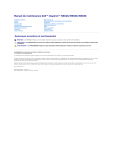
Lien public mis à jour
Le lien public vers votre chat a été mis à jour.